วันนี้เราจะพามาลองจับ Tablet อีกตัวที่หลายคนน่าจะพิจารณาเป็นอีกตัวเลือกนอกจาก Android Tablet และ iPad นั่นก็คือ Surface Go ที่สร้างความน่าสนใจจากความเป็น Surface ในราคาเบาๆ เริ่มต้นเพียง 14,999 บาท สามารถใช้งานร่วมกับอุปกรณ์เสริมอย่างคีย์บอร์ดและปากกาได้ (ซื้อเพิ่ม) วันนี้ได้เอามาลองใช้สักพักนึง จึงขอเอาประสบการณ์ใช้งานมาแชร์กันแบบเบาๆให้คนที่สนใจได้ทราบกับครับ
สำหรับรีวิวนี้คงจะไม่ได้ทำในเชิงลึกมากนะครับ แค่เล่าประสบการณ์จากการลองใช้งานด้านต่างๆ มาให้ได้ทราบกัน พร้อมบอกดีเทลบางส่วนที่ควรทราบก่อนที่เราจะจ่ายเงินซื้อมันมาใช้งาน ตัวที่ทดสอบจะเป็นตัวรุ่นเล็กสุด 4/64GB ราคา 14,999 บาท ครับ
สเปค SURFACE GO
- หน้าจอขนาด 10 นิ้ว ความละเอียด 1800 x 1200 อัตราส่วน 3:2
- CPU : Intel Pentium Gold 4415Y
- GPU : Intel HD Graphics 615
- RAM : 4/8 GB
- ความจุ : 64/128 GB รองรับ MicroSD Card
- กล้องหลัง : 8MP
- กล้องหน้า : 5MP
- WiFi : 801.11 a/b/g/n/ac
- Bluetooth 4.1
- Port : USB-C 3.1, รูหูฟัง 3.5 มม., Surface Connect
- แบตเตอรี่ : ใช้งานต่อเนื่อง 9 ชม.
- ขนาด / น้ำหนัก : 9.6 x 6.9 x 0.33 นิ้ว / 521 กรัม
- ระบบ Windows 10 Home ใน S โหมด (ปลดล็อคได้)
- Microsoft Office 365 Home (ใช้ฟรี 30 ;yoX
- เซนเซอร์ : Ambient Light, Accelerometer, Gyroscope, Magnetic
ข้อควรรู้เพิ่มเติมจากสเปค
- ความละเอียดหน้าจอจะไม่เหมือนรุ่นอื่นๆเนื่องจากอัตราส่วน 3:2 (รุ่นอื่นๆเป็น 16:9 ซะมาก)
- ขนาด 10 นิ้วกระทัดรัด เพียงพอใช้งานได้ระดับนึง อาจจะต้องเพิ่งบ้างหาใช้งานหนักๆ
- Intel Pentium Gold เน้นไปด้านความประหยัดพลังงานมากกว่าประสิทธิภาพ
- หน่วยความจำ 64 GB จะได้เพียง eMMC แต่ถ้าอัพเป็น 128 GB จะได้เป็น SSD แทน (+5000 บาท)
- ความเร็วของ SSD ดีกว่า eMMC เป็นเท่าตัว
- ราคา 14,999 บาท ยังไม่รวม Type Cover Keyboard – ปากกามาให้
- แบตเตอรี่ใช้งาน 9 ชม.จะเป็นลักษณะการทำงานที่ไม่หนัก ไม่ต้องประมวลผลเยอะๆ
สำหรับราคาอุปกรณ์เสริมตัวหลัก
- Surface Go Standard Type Cover (Black) – ราคา 3,590 บาท
- Surface Pen – ราคา 3,900 บาท
ดีไซน์ ได้เอกลักษณ์ Surface จับถือสะดวก
ต้องบอกว่า Surface Go ได้หน้าตาของรุ่นพี่มาแบบเต็มๆ เรียกว่าถ้าถือๆอยู่แล้วไม่สังเกตถึงขนาดก็แทบจะหาความต่างไม่ออก น้ำหนักเมื่อรวมคีย์บอร์ดและปากกาแล้วก็อยู่ในระดับที่ถือง่ายพกสะดวก ใช้งานได้เรื่อยๆ จะมีข้อที่เทียบกับคู่แข่งแล้วอาจจะทำให้แปลกตาไปก็คือขอบรอบข้างที่ทำมาหนา เข้าใจว่าต้องการจะสร้างความสมมาตรรอบจอทั้งสี่ด้าน โดยด้านนึงจะต้องเว้นพื้นที่สำหรับให้คีย์บอร์ดติดใช้งาน ซึ่งตัว Type Cover Keyboard ที่ขายแยกเป็นอุปกรณ์เสริมนี้ พิมพ์สนุกติดมือดี มีส่วนที่ยกขึ้นมาจากพื้นเล็กน้อยทำให้มันมีความยืดหยุ่นของคีย์บอร์ด ปุ่มกดมีความลึกกำลังดี แต่ว่าขนาดจะเล็กว่าคีย์บอร์ดทั่วไปในระดับนึง ต้องปรับตัวเพื่อให้สามารถพิมพ์สัมผัสได้อย่างคล่องมือตามเดิม
สำหรับคนที่ซื้อปากกามาใช้งานด้วย ทาง Surface ก็มีวิธีพกปากกาเก๋ๆด้วยการใช้แม่เหล็กติดปากกาเอาไว้ที่ข้างเครื่องแบบนี้ อยากหยิบก็ดึงออกมาใช้งานง่ายๆได้เลย จะมีข้อเสียนิดหน่อยตรงที่ความง่ายของมัน คือมีโอกาสเกี่ยวอะไรแล้วหลุดไปโดยไม่รู้ตัวได้นั่นเอง
ประสิทธิภาพเพียงพอใช้งานทั่วไปที่ไม่ต้องการสเปคสูง
Surface Go เลือกใช้ Pentium Gold 4415Y ซึ่งอย่างที่กล่าวไปข้างต้นว่าเป็นตัวที่เน้นด้านการประหยัดพลังงาน ซึ่งหากใช้งานแบบเบาๆ ดูหนังฟังเพลง อ่านเว็บ พิมพ์งาน จะสามารถอยู่ให้ใช้งานได้ยาวๆ แต่เท่าที่ลองใช้จะยังไม่เคยได้ถึง 9 ชม. ตามที่เคลมนะ อาจจะเพราะใช้งานจริงจังและต่อเนื่องเกินสเปคไปหน่อย ลองใช้เล่นเว็บเปิดหลายๆหน้าต่างสักพักก็จะเริ่มเกิดอาการอืดมาให้ได้เห็นกันแล้ว ซึ่งสาเหตุก็น่าจะมาจากทั้ง CPU, RAM, และ Storage เลยนั่นเอง ดังนั้น
- การเล่นเกม – ไม่สามารถนำเอาไปเล่นเกมกราฟิกหนักๆได้ด้วยความที่ CPU และ GPU เอาไม่อยู่ ต้องหาเกมชิวๆมาเล่นกัน (ซึ่งบน Windows น่าจะหาได้ยากกว่า OS อื่น) แต่จริงๆก่อนจะไปถึง CPU/GPU แค่พื้นที่หน่วยความจำก็เอาไม่อยู่แล้ว เนื่องจากเกมบน Windows แต่ละเกมกินที่อย่างแรง 10-20GB กันทั้งนั้น
- การทำงานทั่วไป – ทำงานร่วมกับ Microsoft Office ได้ตามปกติ ไร้ปัญหา อยากเล่นเว็บใช้งาน Google Drive ก็สมบูรณ์ใช้งานได้ไม่ต่างจาก PC เครื่องอื่นๆครับ
- การใช้งาน Graphic – เท่าที่ลองโหลดเอาแอปของ Adobe Creative Cloud อย่าง Photoshops หรือ Lightroom มาใช้ ก็สามารถทำงานได้อยู่ อาจจะมีช้าอยู่บ้างเล็กน้อย แต่ยังอยู่ในเกณฑ์รับได้ ต้องมีความใจเย็นในระดับนึงครับ ไม่ได้ปรู๊ดปร๊าดเหมือนตัว Pro แต่ที่แน่ๆคือเครื่องมือมาครบครันเหมือน PC ทั่วไป แต่ก็ต้องระวังเรื่องหน่วยความจำด้วยนะครับ เพราะแอปแต่ละตัวก็กินพื้นที่กันไม่น้อยเลย
- เล่นหนังไฟล์ 4K – สามารถเปิด YouTube 4K เล่นได้สบายๆไม่มีปัญหากระตุกแต่อย่างใด เช่นเดียวกับไฟล์วิดีโออื่นๆ ครับ
วาดเขียนแม่นยำในแอปที่รองรับ
จุดเด่นอีกอย่างที่ทำให้หลายคนเล็ง Surface Go ก็คือมันมีปากกา ซึ่งแน่นอนว่าต้องซื้อเพิ่ม โดยหลายแอปสามารถใช้ปากกาในการช่วยทำงานได้ โดยเฉพาะทางนักออกแบบที่อยากจะเอาไปใช้ร่วมกับแอปที่วางแปลนบ้านไปเลย แต่อย่างไรก็ดีต้องตรวจสอบกันนิดนึงก่อนนะครับว่าถ้าลงแอปที่เราใช้ประจำจะสามารถทำงานได้ลื่นไหลรึเปล่า เพราะหลายตัวทำได้ดีบน Surface Pro แต่อาจจะมีหน่วงๆใน Surface Go ได้ครับ
ส่วนคนที่อยากจะเอามาวาด ถ้าต้องการใช้บน Adobe Photoshop จะยังพบว่ามีอาการหน่วง ตอบสนองได้ไม่ทันทีนัก ถ้าใช้จนชินก็น่าจะทำงานได้อยู่ แต่แนะนำว่าถ้าอยากวาดจริงๆหาแอปเฉพาะทาง ปากกาจะตอบสนองได้ดีขึ้น เช่น Sketchbook ซึ่งรองรับการวาดแบบเลเยอร์ได้เช่นกัน และ Export เป็น PSD ไปทำงานบน Adobe Photoshop ต่อได้ด้วย
ครบเครื่องเรื่องแท็บเลต
เหตุผลที่หลายคนเล็ง Surface Go น่าจะไม่ได้เพื่อนำไปทดแทน PC ปัจจุบันที่ใช้งานอยู่แต่ต้องการนำไปใช้งานร่วมกับ PC เครื่องนั้นๆ ไม่ว่าจะเป็น Desktop หรือ Power Notebook ที่หนักและพกพายากกว่า โดยทั้งคู่จะสามารถทำงานร่วมกันได้อย่างดี เชื่อมต่อกันผ่าน network ได้ไม่ยาก โดยตัวมันเองจะสามารถกางแผ่นด้านหลังออกมาเป็นขาตั้งได้ วางบนโต๊ะสำหรับดูหนังฟังเพลงได้สบาย ซึ่งเป็นรูปแบบการใช้งานมาตรฐานของ Surface ที่หลายคนติดใจกัน โดยระบบเสียงของ Surface Go จะมาเป็นสเตอริโอคู่หน้า 2W พร้อมระบบเสียง Dolby® Audio™ Premium ดูแล้วได้อรรถรสในระดับนึงโดยไม่ต้องต่อลำโพงแยกเลย
สำหรับกล้องหลังของ Surface Go นี้จะอยู่ที่ความละเอียด 8 ล้าน และกล้องหน้า 5 ล้านพิกเซล ซึ่งก็เป็นเรื่องปกติของ Tablet ที่จะไม่ได้ทำมาได้ถ่ายสวยงามเหมือนสมาร์ทโฟนทั่วไป แต่จะเน้นที่กล้องหน้าเพื่อการคุยวิดีโอคอลหรือ Live Streaming เสียมากกว่านะครับ
แบตและการชาร์จ
เราสามารถเลือกชาร์จ Surface Go ได้จากทั้งพอร์ต Surface Connect หรือจะชาร์จผ่าน USB type-C ก็ได้ ซึ่งระยะเวลาในการชาร์จจนเต็มเมื่อใช้ Adapter ที่จ่ายไฟได้เพียงพอก็จะสามารถชาร์จได้เต็มในเวลา ชม.กว่าๆ และเมื่อใช้ดู YouTube ความละเอียด 1080p ผ่าน Chrome จะกินแบตราว 2 นาที 1% และถ้าใช้งานแอปที่ประมวลผลหนักๆก็อาจจะกินไฟมากขึ้นได้
สรุป Surface Go ตอบโจทย์การใช้งานเฉพาะกลุ่ม
จากทั้งหมดที่ได้ลองมาต้องบอกว่า Surface Go เป็นแท็บเลตที่เบาในทุกๆด้าน ทั้งในเรื่องราคา น้ำหนัก รวมถึงประสิทธิภาพโดยรวม ซึ่งมันจะมีข้อดีที่สามารถพกพาได้ง่าย และสามารถตอบโจทย์การใช้งานในด้านการเสพย์สื่อต่างๆ รวมถึงการพรีเซนต์ และวาดเขียนทำงาน Microsoft Office ต่างๆได้ดีในระดับนึง แต่ถ้าต้องการทำงานแบบจริงจังใช้งานหนักๆถึงระดับตัดต่อวิดีโอ ตกแต่งภาพ และเล่นเกม Surface Go อาจจะไม่ใช่คำตอบนัก ควรเล็งรุ่นที่สูงขึ้นไปอย่าง Surface Pro ไปเลยมากกว่าครับ (ไม่แน่ใจว่าถ้าเป็นรุ่น 8/128GB ไปเลยจะมีประสิทธิภาพที่ดีขึ้นขนาดไหนนะ)
จะซื้อ Surface Go หรือ Android หรือ iPad ดี
ส่วนตัวมองว่าคนที่จะอยากได้ Surface Go จะต้องเป็นกลุ่มคนที่ต้องพึ่งพาแอปต่างๆของ Microsoft เป็นหลัก ต้องการการใช้งานที่ใกล้เคียงกับ Microsoft Windows เช่น ทำงานกับ Microsoft Office, พรีเซนต์งานด้วย PowerPoint, เชื่อมต่อเน็ตเวิร์คกับระบบออฟฟิศ หรือเรียกว่านำเอามาใช้ระดับ Enterprise เต็มสูบนั่นเอง แต่ถ้าต้องการความบันเทิงแบบครบสูตรพร้อมปากกา Android Tablet ในราคาที่เท่าๆกันอย่าง Huawei MediaPad M5 Pro และ Samsung Galaxy Tab S4 ก็น่าจะตอบโจทย์กว่า ด้วยแอปแอนดรอยด์ที่มากมาย มีตัวเลือกของเกมที่มากกว่า เล่นไฟล์หนังต่างๆได้ไม่ต่างกัน เปิดไฟล์ทำงานแบบ Multitask ได้รวดเร็ว มีลำโพงคุณภาพเสียงดี และโหมด desktop สำหรับต่อขึ้นจอใหญ่ได้ด้วย แต่ถ้าเน้นไปในด้านแอปและการสร้างสรรค์งาน iPad 2018 ก็ดูจะเป็นทางเลือกที่ดีที่สุด ด้วยว่าแอปแท็บเลตบน iOS ยังมีคุณภาพที่ดีกว่าทั้ง Android และ Windows นั่นเอง ซึ่งถ้าจะเอา Surface ชนกับ iPad จริงๆก็น่าจะต้องยกระดับไปใช้ Surface Pro กันไปเลยจะดีกว่าครับ

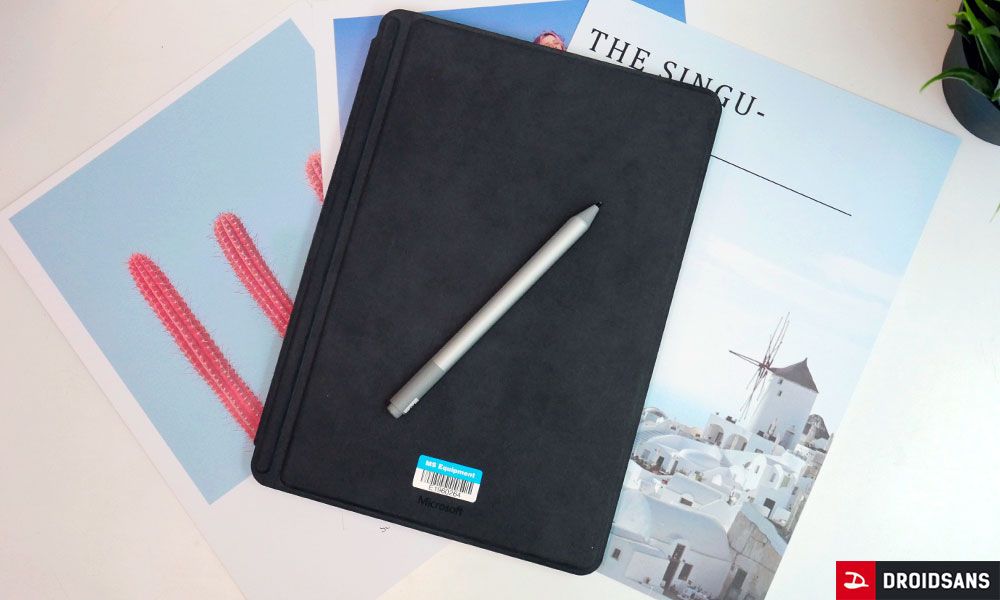

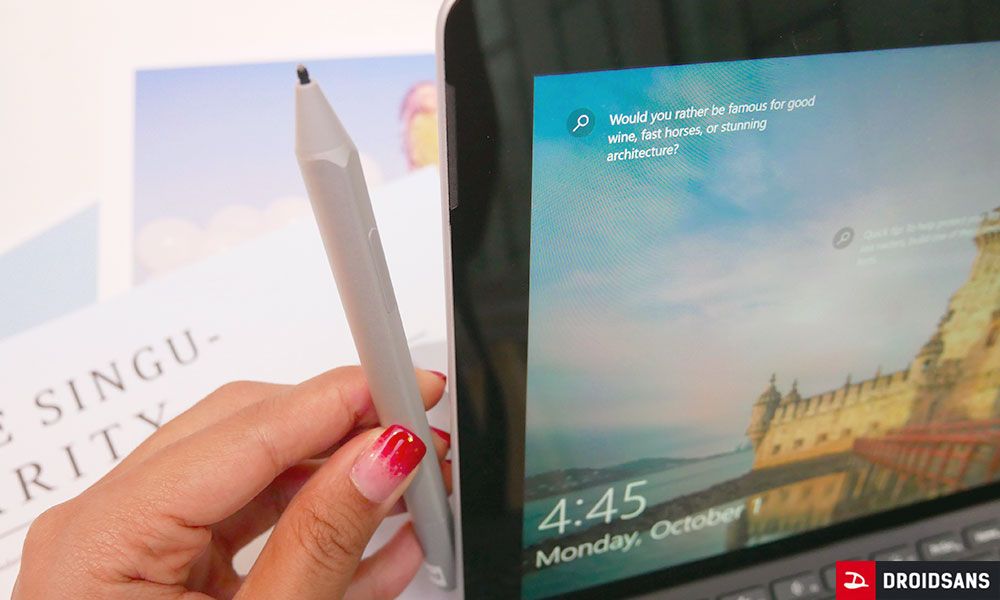

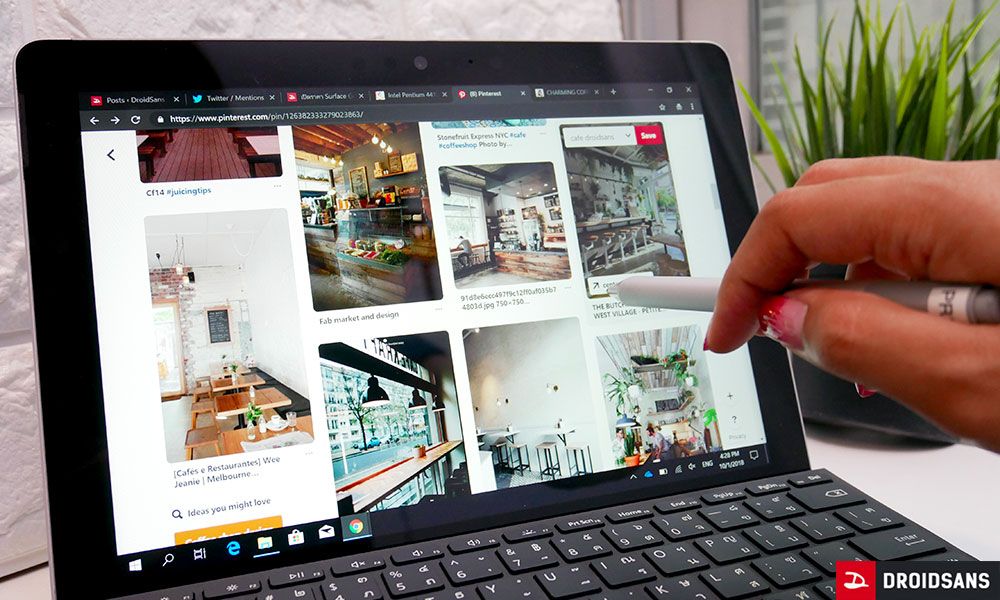





รุ่นเล็กสุด4/64จะเป็นEMMC รุ่น8/128จะเป็นNVME ดูจากรีวิวตามยูทูป ตัว8/128น่าจะเร็วกว่าในด้านการตอบสนองและการเปิดปิดโปรแกรมทำงานมัลตินะครับ ลดความหงุดหงิดเรื่องความหน่วงได้เยอะละมั้ง
สายเกมส์ต้อง iPad แน่นอนกว่า
เสียดายที่ได้ตัว Ram 4 GB/ Rom 64 GB มาทดสอบ อยากรู้ว่าตัว 8/128 ทำงาน Photoshops หรือ Lightroom ไหวไหม